Trong kỷ nguyên số hóa hiện nay, việc kết nối Wi-Fi đã trở thành một phần không thể thiếu trong cuộc sống và công việc hàng ngày. Tuy nhiên, cùng với sự tiện lợi là những rủi ro bảo mật tiềm ẩn, đặc biệt khi bạn sử dụng các mạng công cộng hoặc chia sẻ. Nếu không có biện pháp bảo vệ phù hợp, kết nối Wi-Fi của bạn có thể bị tin tặc lợi dụng để đánh cắp dữ liệu cá nhân, theo dõi hoạt động trực tuyến hoặc thậm chí lây nhiễm mã độc vào thiết bị. Để đảm bảo an toàn tuyệt đối cho thông tin của bạn và bảo vệ thiết bị khỏi các mối đe dọa tiềm tàng, DiemHenCongNghe.com sẽ hướng dẫn chi tiết 5 bước quan trọng giúp bạn tăng cường bảo mật cho kết nối Wi-Fi trên hệ điều hành Windows.
1. Chuyển Đổi Hồ Sơ Mạng: Công Cộng Hay Riêng Tư?
Windows cung cấp hai loại hồ sơ mạng Wi-Fi chính: Công cộng (Public) và Riêng tư (Private). Việc lựa chọn đúng hồ sơ mạng là bước đầu tiên và cơ bản nhất để bảo vệ thiết bị của bạn.
- Hồ sơ Công cộng (Public Profile): Khi bạn kết nối với các mạng Wi-Fi không đáng tin cậy như tại quán cà phê, sân bay hay thư viện, việc chọn hồ sơ “Công cộng” là cực kỳ quan trọng. Hồ sơ này sẽ cách ly thiết bị của bạn khỏi các thiết bị khác trong cùng mạng, giảm thiểu đáng kể nguy cơ bị tấn công hoặc khai thác lỗ hổng từ những người dùng lạ.
- Hồ sơ Riêng tư (Private Profile): Ngược lại, hồ sơ “Riêng tư” được thiết kế cho các mạng gia đình hoặc văn phòng nhỏ, nơi bạn tin tưởng tất cả các thiết bị và người dùng được kết nối. Chế độ này cho phép thiết bị của bạn được phát hiện và chia sẻ dữ liệu dễ dàng với các thiết bị khác trong mạng. Tuy nhiên, chính sự tiện lợi này cũng làm tăng khả năng bị tấn công nếu có bất kỳ thiết bị nào trong mạng bị xâm nhập.
Cách thay đổi hồ sơ mạng:
Để thay đổi hồ sơ mạng, bạn hãy điều hướng đến Settings (Cài đặt) > Network & Internet (Mạng & Internet) > Wi-Fi, sau đó chọn Manage known networks (Quản lý các mạng đã biết). Tìm mạng Wi-Fi bạn đang kết nối và chọn hồ sơ phù hợp.
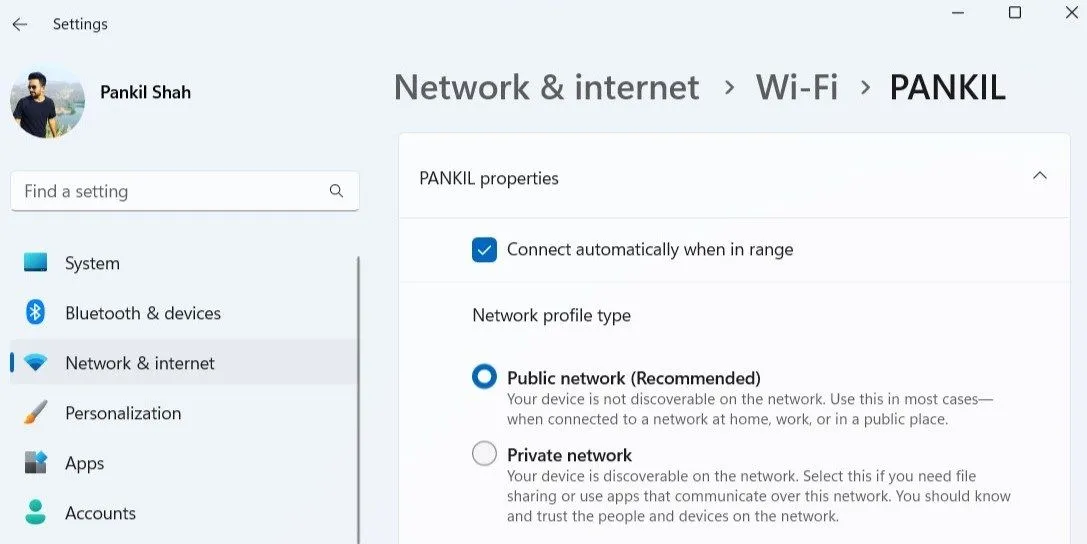 Giao diện cài đặt chuyển đổi hồ sơ mạng Wi-Fi trên Windows
Giao diện cài đặt chuyển đổi hồ sơ mạng Wi-Fi trên Windows
2. Ngăn Chặn Kết Nối Tự Động Với Mạng Wi-Fi Đã Lưu
Tính năng tự động kết nối lại với các mạng Wi-Fi đã sử dụng trước đó khi chúng trong phạm vi là một tiện ích của Windows, nhưng cũng tiềm ẩn rủi ro bảo mật nghiêm trọng. Bạn có thể vô tình kết nối lại với một mạng công cộng trước đây, mà giờ đây có thể không còn an toàn hoặc đã bị tin tặc giả mạo. Để tăng cường bảo mật, bạn nên tắt tính năng tự động kết nối và quên các mạng công cộng sau khi sử dụng xong.
Cách tắt tự động kết nối:
Nhấp vào biểu tượng Wi-Fi trên thanh tác vụ hệ thống, chọn mạng Wi-Fi bạn đang kết nối và bỏ chọn tùy chọn Connect automatically (Tự động kết nối).
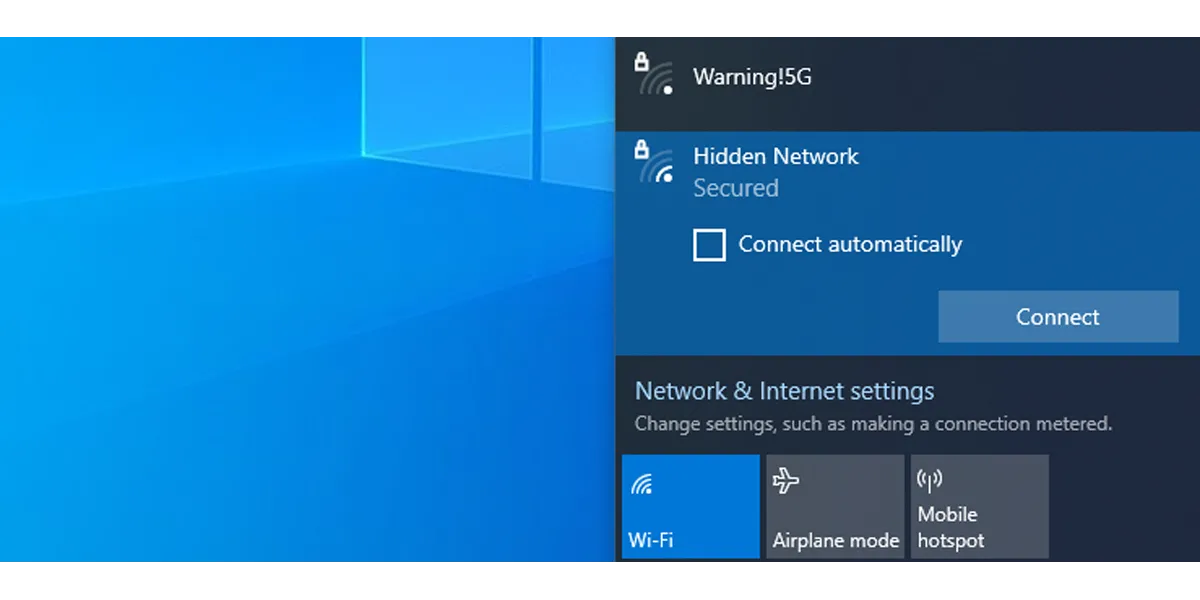 Tắt tính năng tự động kết nối với mạng Wi-Fi trên Windows
Tắt tính năng tự động kết nối với mạng Wi-Fi trên Windows
Cách xóa (quên) mạng Wi-Fi đã lưu:
Để xóa một mạng Wi-Fi đã lưu, mở Settings (Cài đặt) > Network & Internet (Mạng & Internet) > Wi-Fi > Manage known networks (Quản lý các mạng đã biết). Định vị mạng bạn muốn xóa và nhấp vào Forget (Quên).
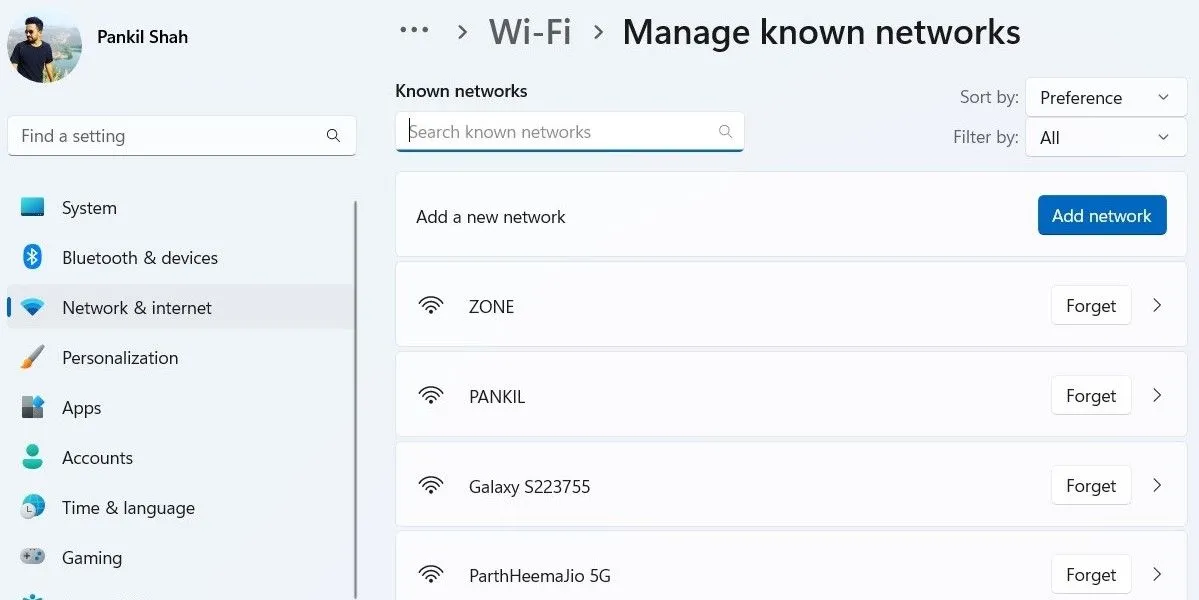 Cách xóa (quên) mạng Wi-Fi đã lưu trên Windows thông qua ứng dụng Settings
Cách xóa (quên) mạng Wi-Fi đã lưu trên Windows thông qua ứng dụng Settings
3. Kích Hoạt Tính Năng Địa Chỉ Phần Cứng Ngẫu Nhiên (MAC Randomization)
Mỗi khi máy tính của bạn quét tìm mạng Wi-Fi, nó sẽ phát ra một địa chỉ phần cứng duy nhất (MAC address) liên kết với thiết bị của bạn. Địa chỉ này có thể bị tội phạm mạng lợi dụng để theo dõi vị trí và hoạt động của bạn. Để bảo vệ quyền riêng tư, bạn nên bật tính năng Địa chỉ phần cứng ngẫu nhiên (Random hardware addresses). Tính năng này sẽ tạo một địa chỉ MAC mới mỗi khi bạn kết nối với một mạng, khiến việc theo dõi trở nên khó khăn hơn.
Cách bật địa chỉ phần cứng ngẫu nhiên cho tất cả mạng:
Truy cập Settings (Cài đặt) > Network & Internet (Mạng & Internet) > Wi-Fi. Chuyển đổi tùy chọn Random hardware addresses (Địa chỉ phần cứng ngẫu nhiên) sang On (Bật).
Cách bật địa chỉ phần cứng ngẫu nhiên cho một mạng cụ thể:
Điều hướng đến Manage known networks (Quản lý các mạng đã biết), chọn mạng mong muốn và đặt tùy chọn Random hardware address (Địa chỉ phần cứng ngẫu nhiên) thành On (Bật).
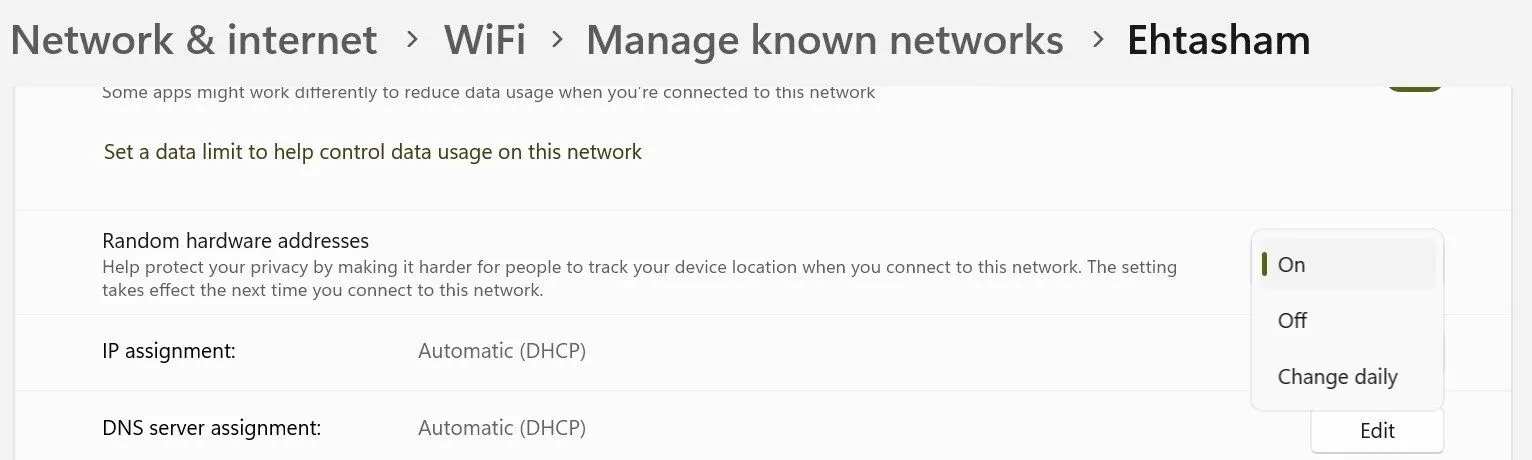 Bật địa chỉ phần cứng ngẫu nhiên cho một mạng Wi-Fi cụ thể trong cài đặt Windows
Bật địa chỉ phần cứng ngẫu nhiên cho một mạng Wi-Fi cụ thể trong cài đặt Windows
4. Thiết Lập Cấu Hình IP Mạng Tự Động (DHCP)
Có hai cách để gán địa chỉ IP cho thiết bị của bạn: tự động (qua DHCP) hoặc thủ công (sử dụng IP tĩnh).
- DHCP (Dynamic Host Configuration Protocol): Khi sử dụng DHCP, router hoặc mạng sẽ tự động gán một địa chỉ IP cho thiết bị của bạn mỗi khi nó kết nối. Địa chỉ này thường được gọi là IP động và sẽ thay đổi định kỳ. DHCP giúp tăng cường bảo mật bằng cách liên tục thay đổi địa chỉ IP, làm cho việc nhắm mục tiêu tấn công vào một địa chỉ cố định trở nên khó khăn hơn. Đây là lựa chọn lý tưởng cho các mạng công cộng hoặc không đáng tin cậy.
- IP tĩnh (Static IP): Cho phép bạn đặt một địa chỉ IP cố định cho thiết bị của mình. Mặc dù hữu ích cho một số ứng dụng chuyên biệt, nhưng IP tĩnh ít an toàn hơn khi sử dụng trên các mạng không được kiểm soát.
Cách bật địa chỉ IP động (DHCP):
- Vào Settings (Cài đặt) > Network & Internet (Mạng & Internet) > Wi-Fi.
- Nhấp vào Properties (Thuộc tính) của kết nối đang hoạt động, sau đó cuộn xuống phần IP assignment (Gán IP).
- Nhấp vào Edit (Chỉnh sửa), chọn Automatic (DHCP) (Tự động (DHCP)) từ menu và lưu các thay đổi.
5. Nâng Cấp Giao Thức Mã Hóa Wi-Fi Của Bạn
Để đảm bảo dữ liệu của bạn được bảo vệ khỏi truy cập trái phép, mạng Wi-Fi của bạn nên sử dụng các chuẩn mã hóa hiện đại, tốt nhất là WPA3 hoặc ít nhất là WPA2. Các giao thức mã hóa cũ hơn như WEP hay WPA1 đã được chứng minh là dễ bị tấn công và không nên sử dụng.
Mặc dù cài đặt mã hóa được quản lý thông qua giao diện quản lý của router, Windows vẫn cho phép bạn dễ dàng kiểm tra giao thức mã hóa mà mạng của bạn đang sử dụng.
Cách kiểm tra giao thức bảo mật:
- Truy cập Settings (Cài đặt) > Network & Internet (Mạng & Internet) > Wi-Fi.
- Mở chi tiết mạng bạn đang kết nối và tìm giao thức được liệt kê bên cạnh Security type (Loại bảo mật).
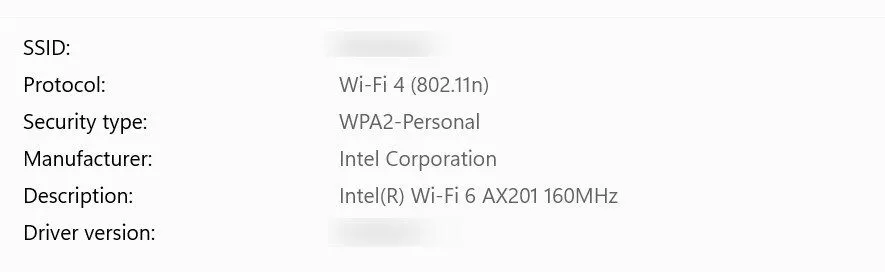 Kiểm tra loại mã hóa bảo mật của mạng Wi-Fi đang kết nối trên Windows
Kiểm tra loại mã hóa bảo mật của mạng Wi-Fi đang kết nối trên Windows
Nếu phát hiện mạng của bạn đang sử dụng mã hóa lỗi thời, bạn nên cập nhật cài đặt:
- Mở trình duyệt web và nhập địa chỉ IP của router (thường là 192.168.1.1 hoặc 192.168.0.1) vào thanh địa chỉ.
- Đăng nhập bằng thông tin quản trị (admin credentials) của router.
- Điều hướng đến phần Wireless Settings (Cài đặt không dây) hoặc Wi-Fi Settings (Cài đặt Wi-Fi).
- Tìm tùy chọn Encryption (Mã hóa) và chọn giao thức mạnh nhất hiện có, chẳng hạn như WPA3 hoặc WPA2.
Kết luận
Bảo mật kết nối Wi-Fi là một yếu tố không thể bỏ qua trong thế giới số hóa hiện đại. Việc áp dụng 5 bước thiết yếu mà DiemHenCongNghe.com đã trình bày – từ việc lựa chọn hồ sơ mạng phù hợp, quản lý kết nối tự động, kích hoạt địa chỉ MAC ngẫu nhiên, thiết lập IP động, cho đến nâng cấp giao thức mã hóa – sẽ giúp tăng cường đáng kể lớp phòng vệ cho dữ liệu và thiết bị của bạn.
Bên cạnh các biện pháp kỹ thuật này, hãy luôn nhớ rằng việc bảo vệ mạng của bạn bằng một mật khẩu mạnh, khó đoán và tránh chia sẻ Wi-Fi với người lạ là cực kỳ quan trọng. Nhiều router hiện nay còn cho phép bạn thiết lập mạng khách (guest network) riêng biệt cho khách truy cập, giúp duy trì sự an toàn cho kết nối chính của bạn.
Bằng cách chủ động thực hiện những biện pháp bảo mật này, bạn không chỉ bảo vệ bản thân khỏi các mối đe dọa trực tuyến mà còn góp phần xây dựng một môi trường kết nối an toàn và đáng tin cậy hơn. Hãy chia sẻ bài viết này để giúp những người xung quanh bạn cũng nâng cao ý thức và kỹ năng bảo mật Wi-Fi, hoặc khám phá thêm các hướng dẫn bảo mật công nghệ khác trên DiemHenCongNghe.com để làm chủ thế giới số một cách an toàn!